SaaS オファーのプロパティを構成する
この記事では、Microsoft コマーシャル マーケットプレースでサービスとしてのソフトウェア (SaaS) オファーのプロパティを構成する方法について説明します。
[プロパティ] タブで、オファー、アプリのバージョン、法的契約に適用できるカテゴリと業界を定義します。 オファーが適切に表示され、適切な顧客セットに提供されるように、このページでオファーに関する完全で正確な詳細を提供してください。
オファーのカテゴリを選択する
[カテゴリで、オファーを適切なマーケットプレース検索領域にグループ化するために、少なくとも 1 つ、最大 2 つのカテゴリを選択します。 選択したカテゴリに基づいて、オファーを一覧表示するオンライン ストア (Azure Marketplace、Microsoft AppSource、またはその両方) が決まります。
業界の選択 (省略可能)
産業では、業界ごとに最大 2 つの産業と最大 2 つのサブ産業 (垂直産業とも呼ばれます) を選択できます。 これらの業界は、顧客がオンライン ストアの業界やサブ業界で検索をフィルター処理するときにオファーを表示するために使用されます。
手記
オファーが業界固有でない場合は、このセクションを空白のままにします。
- [業種] で、[+ 業種] リンクを選択します。
- Industry の一覧から業界を選択します。
- サブ業界の リストから、少なくとも 1 つ、最大 2 つの業種を選択します。 Ctrl キーを使用して、複数のサブ業界を選択します。
- 別の業界と業種を追加するには、+ 業界 を選択し、手順 1 から 3 を繰り返します。
アプリのバージョンを指定する (省略可能)
[アプリのバージョン] ボックスに、バージョン番号を入力します。 アプリのバージョンは、AppSource マーケットプレースでオファーのバージョン番号を識別するために使用されます。
使用条件を指定する
[法務] で、オファーの使用条件を指定します。 次の 2 つのオプションがあります。
標準契約とオプションの修正については、Microsoft コマーシャル マーケットプレースの標準契約
標準コントラクトを使用する
顧客の調達プロセスを簡素化し、ソフトウェア ベンダーの法的複雑さを軽減するために、Microsoft はコマーシャル マーケットプレースでオファーに使用できる標準契約を提供しています。 標準契約でソフトウェアを提供する場合、顧客は 1 回だけソフトウェアを読んで同意するだけで済み、カスタムの使用条件を作成する必要はありません。
[Microsoft のコマーシャル マーケットプレースの標準契約を使用] チェック ボックスをオンにします。
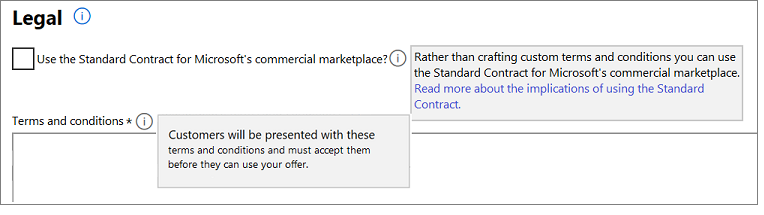
[確認] ダイアログ ボックスで、[同意する] を選択します。 表示するには、上にスクロールする必要がある場合があります。
続行する前に[下書き を保存]を選択します。
手記
コマーシャル マーケットプレースの標準契約を使用してオファーを発行した後は、独自のカスタム使用条件を使用することはできません。 オプションの修正を伴う標準契約に基づき、または独自の使用条件の下でソリューションを提供します。
標準契約に修正を追加する (省略可能)
使用できる修正には、ユニバーサル
ユニバーサル修正条項を追加する
Microsoft のコマーシャル マーケットプレース の標準契約の
1 つ以上のカスタム修正を追加する
- [Microsoft のコマーシャル マーケットプレース用の標準契約に対するカスタム修正条件] で、[カスタム修正条件を追加する (最大 10 個)] リンクを選択します。
- カスタム修正条項ボックスに、 修正条項を入力します。
- [テナント ID ボックスに、テナント ID を入力します。 これらのカスタム用語に指定したテナント ID に関連付けられている顧客のみが、Azure portal のオファーの購入フローに表示されます。
ヒント
テナント ID は、Azure 内の顧客を識別します。 顧客にこの ID を要求できます。顧客は https://portal.azure.com>[Microsoft Entra ID]>[プロパティ] に移動してこれを見つけることができます。 ディレクトリ ID の値はテナント ID (たとえば、
aaaabbbb-0000-cccc-1111-dddd2222eeee) です。 顧客の組織のテナント ID を確認するには、「Microsoft Azure と Office 365 のテナント ID とは?」のセクションで、ドメイン名の URL を使用して調べることもできます。 - [説明 ボックスに、必要に応じてテナント ID のわかりやすい説明を入力します。 この説明は、修正を対象とする顧客を特定するのに役立ちます。
- 別のテナント ID を追加するには、[顧客のテナント ID 追加] リンクを選択し、手順 3 と 4 を繰り返します。 最大 20 個のテナント ID を追加できます。
- 別の修正期間を追加するには、手順 1 から 5 を繰り返します。 オファーごとに最大 10 個のカスタム修正条件を指定できます。
- 続行する前に [下書きを保存] を選択します。
独自の使用条件を使用する
標準契約ではなく、独自の使用条件を提供することを選択できます。 顧客は、オファーを試す前に、これらの条件に同意する必要があります。
- [法的] の下で、[Microsoft の商用マーケットプレース用標準契約を使用する] チェックボックスがクリアされていることを確認します。
- [使用条件 ボックスに、最大 10,000 文字のテキストを入力します。
- 次のタブ ([オファー登録情報]) に進む前に、[下書きを保存] を選択します。